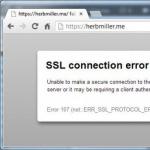Kako hitro posodobiti gonilnike zvočne kartice? Kako znova namestiti zvočne gonilnike: metode in navodila Ponovno namestite zvočne gonilnike v sistemu Windows 7.
Gonilnik je poseben program za računalniško napravo, kot je zvočna kartica, video kartica, tiskalnik, skener itd., Brez katerega lahko naprava normalno deluje.
Občasno je treba posodobiti zvočni gonilnik, če je stari gonilnik prenehal podpirati nove datoteke ali preprosto "letel" iz kakršnega koli razloga.
Gonilnik zvočne naprave lahko posodobite na dva načina.
Prvi način. Odpreti morate upravitelja naprav, za to z desno tipko miške kliknite bližnjico »Moj računalnik«, v kontekstnem meniju izberite »Lastnosti«.
V oknu, ki se odpre, na zavihku »Strojna oprema« izberite »Upravitelj naprav«.
Videli boste seznam vse računalniške strojne opreme.
V tem primeru moramo posodobiti gonilnik in konfiguracijo zvočne naprave.
Zato izberite "Krmilniki za zvok, video in igre".
Na seznamu, ki se odpre, je praviloma prva številka zvočni gonilnik.
Zato z desno miškino tipko kliknemo ustrezen položaj in v kontekstnem meniju izberemo možnost Posodobi gonilnik.
Da, da, zdaj bomo skupaj z vami posodobili gonilnik!
Tukaj boste pozvani, da samodejno namestite gonilnik (iskanje v internetu) ali namestite z določenega mesta v vašem računalniku.
Drugi način bolj vizualno, saj bomo tukaj sami prenesli gonilnik za zvok.
Potrebujete:
V upravitelju naprav, kot je opisano zgoraj, si oglejte zvočno napravo.
V zgornjem levem kotu izberite iskanje po proizvajalcu;
- tukaj boste morali najti pravega proizvajalca z uporabo abecede (na primer, če je zvočna kartica Realtek, kliknite črko "R");
– Obiščete lahko spletno mesto proizvajalca ali odprete stran s seznamom gonilnikov neposredno na tem spletnem mestu.
Ostaja še namestitev zvočnega gonilnika. Razpakirajte arhiv s prenesenim gonilnikom. V njej poiščite datoteko nastaviti oz namestite, zaženite namestitev in sledite navodilom.
Danes vam bom povedal, dragi bralci, kako posodobiti gonilnike zvočne kartice Windows 7. To je potrebno, če se je kakovost zvoka poslabšala ali je izginila.
Vsi načini za posodobitev zvočnega gonilnika
Gonilnike zvoka za Windows 7 lahko posodobite na več načinov. Zase izberete najprimernejšega.
Spletno mesto za razvijalce matične plošče
Če poznate proizvajalca matične plošče, prenesite gonilnike z njihove spletne strani. Na primer, nameščeno imam matično ploščo Gigabyte GA-F2A55M-DS2:
- Odprem iskalnik Yandex ali Google.
- V iskalno vrstico vnesem model.
- Grem na uradno spletno stran. pristojbine.
- Odprem razdelek "Podpora".
- Odpre se seznam drv. Prvi med njimi je zvok.
- Izberem različico Windows in bitno globino.
- Prenesite programsko opremo in namestite.





Upravitelj opravil
Zvočni gonilnik za Windows 7 lahko posodobite neposredno iz vmesnika operacijskega sistema:


Windows 7 bo sam našel najnovejšo različico programske opreme, če obstaja.
Rešitev Driver Pack
Za tiste, ki niso dobri prijatelji z računalniki, so ustvarjeni posebni programi. Sami prepoznajo vse računalniške naprave in zanje poiščejo svežo programsko opremo. Za namestitev zvočnih gonilnikov v Windows 7 potrebujete:

Zaključek
Najnovejša različica kurilnega lesa zagotavlja stabilno delovanje naprave, razkriva njen polni potencial. Poskusite vsaj enkrat na šest mesecev preveriti, ali so na voljo nove različice programske opreme.
Na internetu je veliko strani, kjer ponujajo prenos gonilnikov za zvok, ne hitite. V vsakem računalniku, netbooku ali prenosniku, pa naj bo to asus ali drug.
Zvočne kartice se razlikujejo glede na operacijski sistem Windows 7 ali XP. Zato morate izbrati točno za svoj model.
Najbolj natančno lahko določite s kodama DEV in VEN vaše zvočne kartice ali s programom Everest.
Za začetnike lahko takšne definicije povzročijo nekaj težav, zato bom opisal preproste načine, kako najti in namestiti najboljše zvočne gonilnike.
Takoj želim opozoriti, da je spodaj opisana metoda iskanja primerna za absolutno vse in ne samo za zvok. Je najenostavnejši in najbolj dostopen vsem začetnikom uporabnikom računalnika.
Kako prepoznati zvočne gonilnike
Kot je zapisano zgoraj, program Everest lahko uporabljate, vendar obstajata dve točki: prenesti ga morate in ga znati uporabljati, zato bomo to možnost pustili ob strani za boljše čase in uporabili preprostejšo metodo za iskanje gonilnikov za zvok
Če želite to narediti, odprite "nadzorno ploščo" (pritisnite start, bo na desni strani), poiščite "upravitelja naprav" in kliknite nanj.
Obstaja dostop do vseh nameščenih gonilnikov, vključno z zvokom. Zanimajo nas samo naslednje "zvočne video in igralne naprave".
Nasprotno, na levi strani je majhen črn trikotnik (napredni meni), na katerega morate klikniti.
Po kliku boste videli gonilnike. Če jih kliknete z desno miškino tipko, se vam odpre novo okno, v njem čisto na dnu izberite lastnosti. Poglej risbo.
V večini primerov je povsem dovolj, da poiščete spletno mesto dobavitelja. (Glejte spodnjo sliko) Po tem pojdite nanj in poiščite svoje zvočne gonilnike.
Če potrebujete dodatne informacije, jih za natančnejše iskanje v možnosti "podrobnosti", kot je prikazano na sliki, hitro najdete.

Prav tako lahko poskusite posodobiti njihov zvok neposredno iz upravitelja naprav (ta metoda ne deluje vedno).
Samo kliknite posodobitev gonilnikov, navedite, kje iskati (če obstaja disk, ga vstavite v pogon, če ne, izberite prek interneta) in posodobite.
Pri nameščanju odgovornih za zvok ni težav. Po prenosu so običajno v arhivu, zato jih razpakiramo.
- Mimogrede, skoraj sem pozabil. Pred kratkim pojavil. Prenesete ga lahko s klikom na povezavo. Je majhen in v ruščini.
To je vse. Zgoraj opisana metoda je najpreprostejša in hkrati zelo učinkovita. Bistvo je, da jih izberete posebej za svojo matično ploščo.
Mislim, da boste po branju tega članka lahko samostojno iskali in namestili zvočne gonilnike na svoj računalnik.
Najprej vas želim opozoriti, da če želite, ni treba izbrisati starih različic. Nove različice gonilnikov lahko namestite čez stare! No, če hočeš samo znova namestite gonilnike za nekatere druge namene, potem dobrodošli v tej lekciji.
Zdaj vam bom pokazal 2 načina, nato pa lahko znova namestite gonilnik za video kartico ali katero koli drugo napravo. Eno od metod je mogoče izvesti s standardnimi sistemskimi orodji, drugo pa s preprostim programom.
1. Ponovno namestite gonilnike z upraviteljem naprav
Prvi korak je odločitev, kateri gonilnik naprave želimo znova namestiti. Pokazal bom na primeru video kartice!
Z desno miškino tipko kliknite razdelek Računalnik in izberite Upravljanje.

V oknu, ki se odpre, pojdite na zavihek upravitelja naprav in poiščite napravo, v katero želite znova namestiti gonilnik. Desni klik nanjo in odprite Lastnosti.

Tukaj potrebujemo zavihek "Gonilnik" in gumb "Izbriši", ki je na samem dnu.

V potrditvenem polju potrdite polje Odstranite gonilnike za to napravo« in kliknite V redu.

Globa! Tako smo naredili polovico dela - odstranil gonilnik. Zdaj je treba znova zagnati računalnik, nato prenesti najnovejši gonilnik in ga namestiti. Na to temo priporočam naslednje lekcije:
2. Ponovno namestite gonilnike z orodjem Driver Sweeper
Obstaja priročen program, imenovan Voznik Pometač. Z njim lahko POPOLNOMA odstranite gonilnik in nato ročno namestite drugega. Za ponovno namestitev gonilnika moramo le slediti tem korakom.
Takoj je vredno povedati, da morate ta program uporabljati previdno. Če izbrišete vse po vrsti, potem lahko močno škodujete sistemu, zato ne morem jamčiti za vaša dejanja !!!
Torej, če se odločite znova namestite gonilnik z uporabo opisane sheme, potem pa pojdimo. Tukaj je pravzaprav vse zelo preprosto. Prenesite in namestite Driver Sweeper. Po zagonu na zavihku Analiza in čiščenje potrdite polje poleg gonilnikov, ki jih želite odstraniti, in kliknite Čiščenje.

Nato potrdimo odstranitev tega gonilnika.

Kot v primeru s prvo metodo je treba znova zagnati računalnik in namestiti nov gonilnik.
Verjetno so mnogi imeli takšno situacijo, ko je zvok nenadoma in nepričakovano izginil v računalniku. In v zmedi začneš iskati vzrok izgube. Preverjanje vseh žic hkrati, ponovni zagon računalnika, iskanje po internetu za novimi zvočniki in rezervnimi deli ter razmišljanje, da vam je računalnik pregorel, se ne splača. Rešitev težave je lahko veliko preprostejša, saj je v večini primerov dovolj, da posodobite gonilnike zvočne kartice.
Predpogoji za posodobitev zvočnih gonilnikov
Če ste se zagotovo odločili, da se sami spopadete s problemom pomanjkanja zvoka v računalniku, potem začnimo z možnimi razlogi za izgubo zvoka in njihovimi rešitvami.

Kako posodobiti zvočne gonilnike za Windows 7
Če želite posodobiti gonilnike v sistemu Windows 7, bo potrebno kar nekaj časa in malo pozornosti. Torej moramo vstopiti v "Upravitelja naprav". Z desnim gumbom miške hitro kliknite ikono "Moj računalnik" in pojdite na "Lastnosti". Nato pojdite na zavihek »Strojna oprema« in tam izberite »Upravitelj naprav«. 
Po tem bomo lahko videli impresiven seznam strojne opreme, ki je v vašem računalniku. Ker smo si zadali nalogo, da posodobimo gonilnike, bi morali spremeniti tudi konfiguracijo zvočne naprave. Izberite vrstico z " Zvočne, video in igralne naprave“, na seznamu, ki je pred nami, je prva številka gonilnik zvoka. 
Zdaj z uporabo kontekstnega menija z desnim klikom kliknite »Posodobi gonilnik«. Ali dvokliknite gonilnik in v oknu, ki se odpre, kliknite »Gonilniki« in nato »Posodobi«. In zdaj, v novem oknu, imamo na izbiro dve možnosti posodobitve. Če v računalniku nimate pripravljenih gonilnikov, kliknite »Samodejno poišči posodobljene gonilnike«. 
Takoj se bo začel postopek iskanja ustreznih gonilnikov za vaš računalnik, kar bo trajalo nekaj časa.
Če v internetu vaš računalnik ne najde potrebnih gonilnikov, jih boste morali namestiti z diska, ki je bil priložen zvočni kartici (če seveda najdete ta disk). Obstajajo primeri, ko sistem ni našel ničesar in je bil disk izgubljen, potem se ne smete razburiti in zgrabiti baldrijana, ker obstaja izhod iz te situacije.
Najprej moramo ugotoviti model naše zvočne kartice. Oglejte si, kako to storiti. Ko najdete model svoje kartice, boste morali obiskati spletno mesto razvijalca in prenesti zahtevani gonilnik. Nato znova pojdite na gonilnike "Posodobi" in že kliknite na " Poiščite gonilnike v tem računalniku«.

Nato označimo mesto, kjer se gonilniki nahajajo, in sistem takoj začne postopek posodabljanja.
Kako posodobiti zvočne gonilnike Realtek
Če imate težave z nameščanjem gonilnikov Realtek v operacijskem sistemu Windows XP ali prejmete napako med postopkom namestitve, potem si poglejmo vse skupaj. Najprej počistimo odskočno desko za namestitev novega gonilnika. Odstraniti moramo vse prej ali nepravilno nameščene gonilnike. gremo v " Začetek", kliknite" Teči"in v prazno vrstico napišite ukaz" regedit».

V oknu, ki se prikaže, poiščite “HDAUDIO” in odprite mapo “HKEY_LOCAL_MACHINE” na levi, za njo “SYSTEM”, nato “CurrentControlSet” in čisto na koncu “Enum”.

V oknu upravitelja moramo odstraniti avdio napravo na vodilu HDA. Najverjetneje bo označen z rumenim klicajem. In šele zdaj lahko namestimo predhodno prenesene gonilnike Realtek.
Upam, da vam je uspelo obnoviti zvok v računalniku z eno od metod, predlaganih v tem članku. Postopek posodabljanja gonilnikov ne traja dolgo in ni težaven.
Video navodila za posodobitev zvočne kartice